Entfesseln Sie die Kraft nahtloser Konnektivität, während Sie in die Techniken zum Verbinden von LG-Telefonen mit dem Mac eintauchen!
Wie viele andere Nutzer fragen Sie sich vielleicht auch, ob Sie Ihr LG-Smartphone mit Ihrem Mac verbinden können, da diese von unterschiedlichen Herstellern stammen. Es ist ein naheliegendes Bedürfnis, Videos, Fotos, Notizen usw. zu importieren und zu exportieren.
Der Prozess ist einfacher, als Sie denken, wenn Sie das Tool Android File Transfer für Mac verwenden. Es gibt jedoch auch andere macOS-Apps, die Sie nutzen können. Lassen Sie uns alle Optionen unten erkunden. Stellen Sie sicher, dass Sie den Artikel bis zum Ende lesen, um eine fundierte Entscheidung bei der Auswahl der richtigen App für die Datenübertragung von Android zu Mac zu treffen.
Option 1: MacDroid
MacDroid ist die müheloseste Methode, LG über ein USB-Kabel mit dem Mac zu verbinden, ebenso wie andere Android-Geräte. Es eignet sich für eine breite Nutzergruppe wie Anfänger, regelmäßige Nutzer und Entwickler. Die Software verfügt über eine benutzerfreundliche Oberfläche, die jeder schon am ersten Tag der Nutzung versteht. Das Tool führt Sie außerdem Schritt für Schritt durch die Anleitung, um eine stabile und schnelle Verbindung zwischen Ihrem Mac und dem LG-Telefon oder jedem anderen Android-Smartphone herzustellen.
Für den Benutzerkomfort bietet MacDroid zwei verschiedene Verbindungsprotokolle für LG oder andere Android-Geräte. Das erste ist das Media Transfer Protocol oder MTP-Modus, das Sie regelmäßig verwenden. Bei diesem Protokoll erfolgt die Verbindung über ein USB-Kabel. Sie müssen außerdem das „Dateiübertragungs“-Protokoll auf dem Mobilgerät aktivieren. Es ist bei normalen Nutzern sehr beliebt und bietet optimale Übertragungsgeschwindigkeiten für gewöhnliche Inhalte und Ordner wie Dokumente, Bilder, Multimedia usw. Es vermittelt Ihnen ein Plug-and-Play-Gefühl beim Übertragen von Daten zwischen Mac und Android.
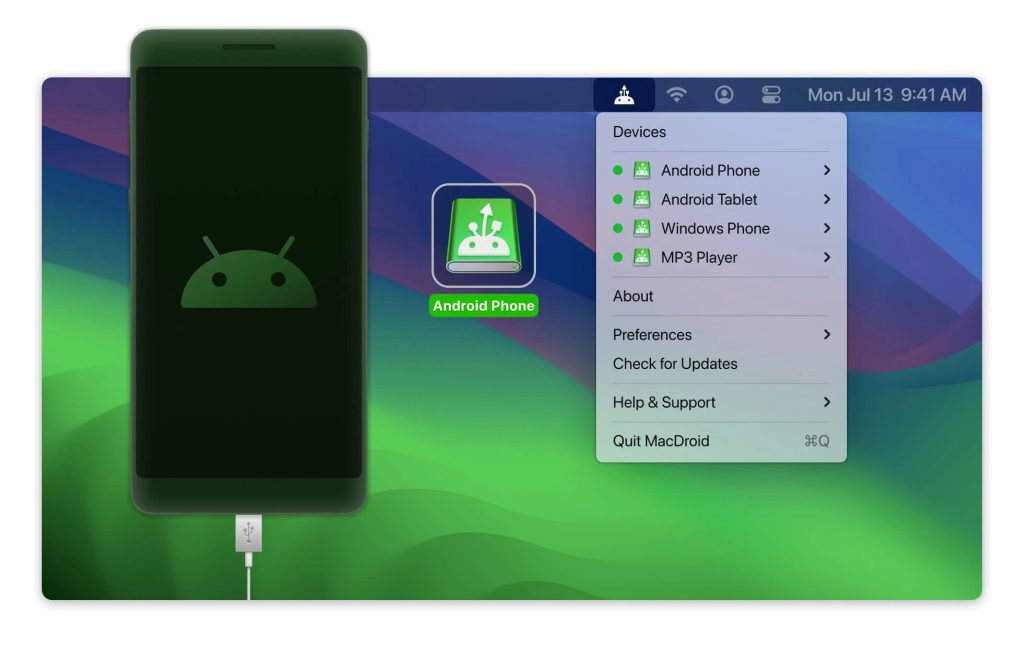
Wenn Sie ein erfahrener Nutzer sind und eine blitzschnelle Verbindung zwischen Ihrem Mac und Android benötigen, bietet Ihnen die App das Android Debug Bridge-Konnektivitätsprotokoll. Mit dieser Technologie erhalten Sie Zugang zu versteckten Dateien und Ordnern, einschließlich der Android-Einstellungen und Setup-Dateien. Außerdem können Sie MacDroid für das Android-Debugging verwenden, da der ADB-Modus unterstützt wird.
Die Anwendung ist 7 Tage lang kostenlos verfügbar. Sie können alle Funktionen während der Testphase nutzen, ausgenommen der Datenübertragungsfunktion von Mac zu Android. Sie müssen während der kostenlosen Testphase nichts im Voraus bezahlen. Nachdem der Testzeitraum abgelaufen ist, können Sie ein Abonnement für MacDroid Pro für 19,99 $ pro Jahr erwerben. Sie können das Tool auf 5 Macs gleichzeitig verwenden.
Vorteile
- Nahtlose Konnektivität über ein USB-Kabel
- Unterstützt Geräte über MTP- und ADB-Protokolle
- Bindet internen Speicher und microSD-Speicher auf dem Mac ein
- Übertragen Sie Fotos, Videos, Audiodateien und alle anderen Daten
- Bearbeiten Sie Dateien und Ordner direkt auf dem Android-Gerät vom Mac aus
- Sende Mac-Playlists an dein Android-Handy
- Kompatibel mit macOS 10.15.4 und höher auf Intel- oder Apple M1-Chip
Nachteile
- MacDroid ist auf Windows nicht verfügbar
- Ein Abonnement ist nach Ablauf des kostenlosen Probezeitraums erforderlich
Sie fragen sich, wie Sie Ihr LG- oder Android-Gerät mit Ihrem Mac über MacDroid verbinden können? Hier sind die einfachen Schritte, denen Sie folgen können, um bereits beim ersten Versuch erfolgreich zu sein:
1. Laden Sie das MacDroid-Tool auf den Mac herunter und installieren Sie es.
2. Verbinden Sie Ihr Telefon mit Ihrem Mac über ein kompatibles USB-Kabel.
3. Ihr Mac fordert Sie möglicherweise auf, ihn vom LG-Smartphone aus zu authentifizieren.
4. Sobald die Verbindung hergestellt ist, starten Sie die Anwendung.
5. Suchen Sie im MacDroid-Interface nach dem Geräte-Panel und wählen Sie es aus, um die Synchronisierung mit Ihrem LG-Mobilgerät zu starten.
6. Auf Ihrem LG-Telefon sollten Sie eine Eingabeaufforderung erhalten. Wählen Sie entweder den ADB- oder den MTP-Modus, um den Verbindungsprozess abzuschließen.
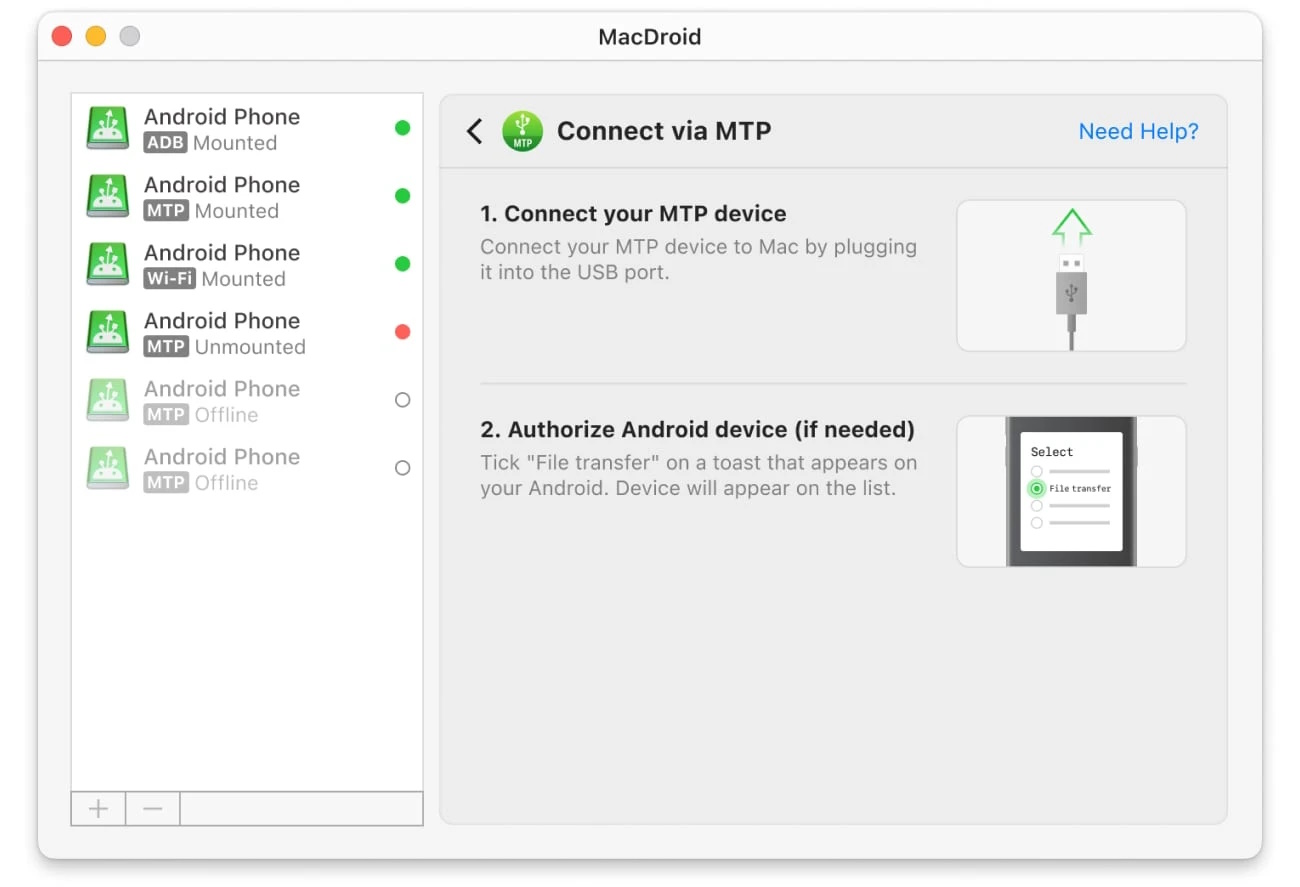
7. Gehen Sie nun zum Mac Finder, wo Sie den internen Speicher und den microSD-Speicher Ihres LG-Telefons sehen sollten.
8. Greifen Sie auf einen dieser Speicher zu, um Daten vom oder auf das LG-Telefon zu kopieren.
Option 2: Android File Transfer
Android File Transfer ist ein kostenloses Tool, um LG-Telefone mit dem Mac zu verbinden und Daten wie Fotos, Musik, Aufnahmen usw. zu übertragen. Sie können außerdem Dateien und Ordner auf Ihrem Android-Smartphone durchsuchen, ohne den Inhalt des internen Speichers auf den Mac übertragen zu müssen.
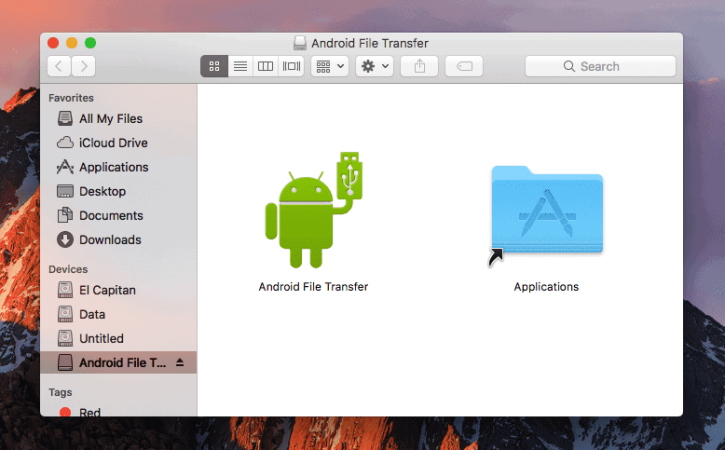
Vorteile
- Es ist kostenlos
- Sie können es auf so vielen Macs installieren, wie Sie möchten
- Unterstützt macOS 10.5 und neuere Geräte
Nachteile
- Kein spezieller E-Mail-, Chat- oder Telefonsupport
- ADB-Protokoll nicht verfügbar
- Nicht geeignet für fortgeschrittene Android-Fehlerbehebung oder Debugging
- Kein ADB bedeutet keine Möglichkeit, versteckte Daten und Ordner von Android auf den Mac zu übertragen.
Finden Sie unten die Schritte, um es auf Ihrem Mac zu verwenden:
- Laden Sie das Android File Transfer-Tool herunter und installieren Sie es auf dem Mac.
- Starten Sie die App nach der Installation über Launchpad oder Spotlight.
- Entsperren Sie das LG- oder das andere Mobilgerät, das Sie verwenden.
- Verwenden Sie ein kompatibles USB-Kabel, um das Smartphone mit dem Mac zu verbinden.
- Tippen Sie auf dem Telefon/Tablet auf „Dieses Gerät über USB laden“.
- Wählen Sie im Dialogfeld „USB verwenden für“ die Option „Dateiübertragung“.
- Das Fenster „Dateiübertragung“ öffnet sich auf Ihrem Mac.
- Ziehen Sie Inhalte oder Ordner aus diesem Dialogfeld auf die Mac-Festplatte.
Option 3: AirDroid
Wenn Sie nach einer LG Connect Apps-Alternative zu Android File Transfer suchen, ist AirDroid eine Mobile-Device-Management-App, mit der Sie Dateien von Ihrem Telefon auf Ihren Mac übertragen können. Sie können zudem den Bildschirm Ihres Geräts spiegeln oder SMS sowie App-Benachrichtigungen direkt von Ihrem Computer aus verwalten.
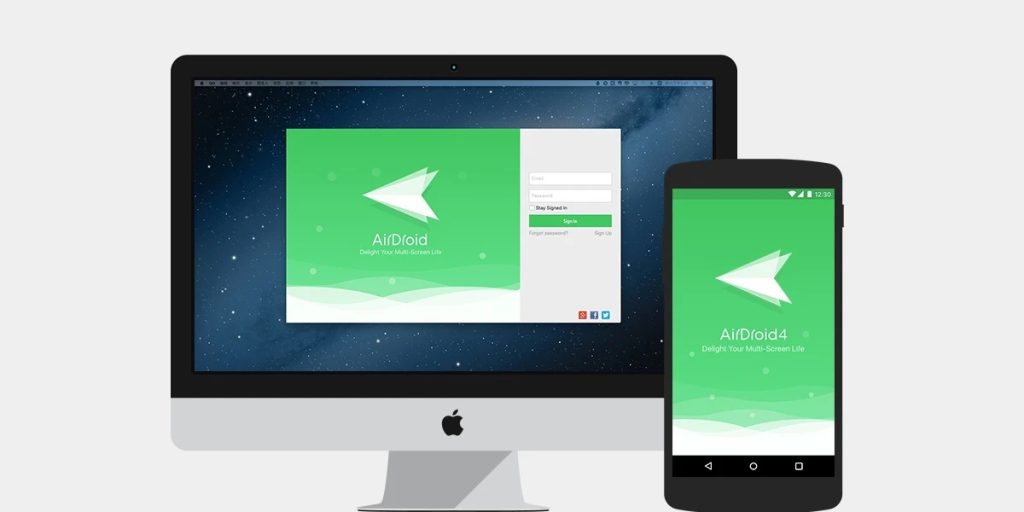
Vorteile
- Kostenlose oder kostenpflichtige Version
- Plattformübergreifende Dateiübertragungen
- Steuern Sie Ihr Android-Telefon aus der Ferne
- Spiegeln Sie den Bildschirm Ihres Handys und zeigen Sie ihn auf Ihrem Computerbildschirm an.
Nachteile
- Die kostenlose Version begrenzt die Dateigröße auf 30 MB und 200 MB für entfernte Daten, wenn keine Verbindung über LAN besteht.
- Für die meisten Premium-Funktionen müssen Sie die Pro-Version erwerben.
- Kann die kostenlose Version nur mit zwei Android-Geräten verwenden
So verbinden Sie ein LG-Telefon mit dem Mac über AirDroid
- Installieren Sie AirDroid auf Ihrem Telefon und melden Sie sich an (mit dem gerade erstellten Konto).
- Laden Sie den AirDroid Desktop-Client auf Ihren Mac herunter.
- Starten Sie den Desktop-Client und melden Sie sich an.
- Sie sollten Ihr mobiles Gerät im linken Menü unter „Meine Geräte“ sehen können.
- Öffnen Sie die AirDroid-App auf Ihrem Telefon und wählen Sie Ihren Mac im Menü „Verbundene Geräte“ aus.
- Tippen Sie auf das Büroklammer-Symbol neben dem Nachrichtenfeld unten rechts auf dem Bildschirm, um den Dateimanager zu öffnen.
- Sie können dann die Dateien auswählen, die Sie an Ihren Mac senden möchten.
Option 4: AirMore
AirMore ist ein cloudbasiertes Tool für die Dateiübertragung und Kommunikation zwischen Ihrem Mac und Ihrem LG-Telefon. Da die Cloud-Software es Ihnen außerdem ermöglicht, die iOS-App aus dem App Store und die Android-App als APK-Datei herunterzuladen, können Sie sie auf fast jedem Smartphone verwenden.
Verwenden Sie das Tool, um LG mit dem Mac zu verbinden, um Musik, Videos, Bilder, Apps und Dokumente drahtlos zwischen ihnen zu übertragen. Wenn Sie sich auf die Arbeit am Mac konzentrieren und gleichzeitig Anrufe, SMS usw. im Auge behalten müssen, können Sie Anruflisten, Kontakte und Nachrichten mit dem Safari-Browser synchronisieren.
Seine Mehrwertfunktionen wie Screenshots, Dateiverwaltung, Backup & Wiederherstellung, Echtzeitanzeige usw. helfen Ihnen, Ihre Arbeit auf dem LG-Telefon zu organisieren.
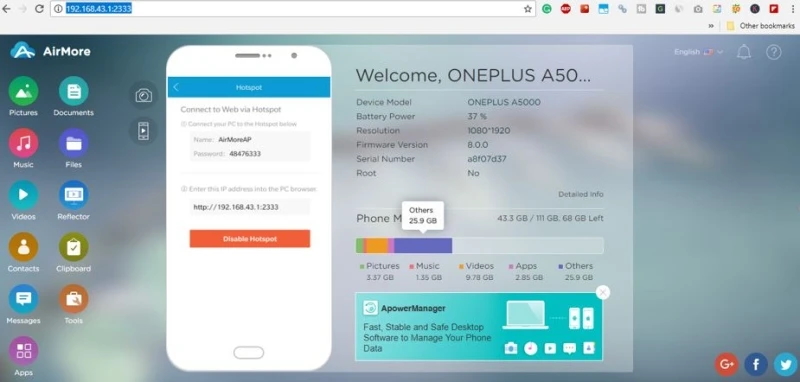
Vorteile
- Verbindet Smartphones drahtlos über WLAN mit dem Mac
- HTTPS-Verschlüsselung für Datensicherheit
- USB-Kabel nicht erforderlich
- Kostenlos verfügbar
Nachteile
- Nicht im Google Play Store verfügbar
- Sie müssen eine APK installieren, was einige Nutzer nicht bevorzugen.
- Sie könnten auf Probleme mit sofortigem Support stoßen
- Es verwendet die Bandbreite des Heim- oder Büro-WLANs, um Dateien hochzuladen, sodass der WLAN-Router möglicherweise langsamer wird.
- Die Verbindung zwischen Mac und LG-Telefon und umgekehrt schlägt oft fehl, wenn die Wi-Fi-Netzwerkkonfiguration fehlerhaft ist.
- Sie müssen dasselbe WLAN-Netzwerk für die Dateiübertragung zwischen Telefon und Mac verwenden
Finden Sie unten die Schritt-für-Schritt-Anleitung, wie Sie ein LG-Handy mit dem Mac über AirMore verbinden:
- Laden Sie das APK-Tool von der offiziellen Website herunter und installieren Sie es.
- Besuchen Sie das AirMore-Webtool auf Ihrem Mac mit Safari.
- Starten Sie die mobile App auf dem LG-Handy und erteilen Sie die notwendigen Berechtigungen, damit auf die Daten auf Ihrem Smartphone zugegriffen werden kann.
- Verwenden Sie die Kamera des LG-Handys, um den auf dem Webtool auf dem Mac angezeigten QR-Code zu scannen.
- Sobald das Pop-up „Verbindung hergestellt“ angezeigt wird, können Sie Dateien hinzufügen und abrufen.
Wie Sie sehen, gibt es mehrere verschiedene Möglichkeiten, Ihr LG-Telefon mit Ihrem Mac-Computer zu verbinden. Wenn Sie neu im Bereich der Dateiübertragung sind und eine schnelle, einfache Lösung suchen, empfehlen wir Ihnen MacDroid sehr.
Die Anwendung ist einfach und intuitiv zu bedienen, und Sie können innerhalb von Sekunden eingerichtet sein und Daten von Ihrem LG-Telefon auf den Mac übertragen. Egal für welche App Sie sich entscheiden, vergessen Sie nicht, vor dem Herunterladen die Nutzerbewertungen zu lesen (und kostenlose Testversionen zu nutzen), um herauszufinden, ob sie die richtige Wahl für Sie ist.
Häufig gestellte Fragen
Der beste Weg, damit Ihr Mac Ihr Android-Telefon erkennt, ist die Verwendung von LG Connect Apps Mac wie MacDroid. So wird das Verbinden Ihres Android-Telefons mit Ihrem Mac schnell und einfach. Sie können auch eine kostenlose Alternative wie Android File Transfer verwenden.
Sie können Dateien von Ihrem LG-Smartphone auf Ihren Mac-Computer übertragen, indem Sie Ihr Telefon über ein USB-Kabel anschließen und eine App wie Android File Transfer oder MacDroid verwenden, um Dateien von Android auf Mac zu übertragen.
Mac-Computer sind darauf ausgelegt, nativ mit Smartphones zu funktionieren, auf denen iOS läuft, während Android-Smartphones in der Regel nativ mit Windows-Computern arbeiten. Deshalb müssen Sie eine Drittanbieter-App verwenden, um Android mit dem Mac zu verbinden.
Der einfachste Weg, einen Android-Datentransfer zu starten, um Bilder von Ihrem LG-Telefon auf Ihren Mac zu übertragen, ist die Verwendung einer App wie MacDroid oder AirDroid. So können Sie schnell und einfach all Ihre Bilder auf den Mac übertragen und haben immer ein Backup.

